Как продавать свои продукты WooCommerce в Instagram
Опубликовано: 2023-09-18Вы ищете способ продавать товары в Instagram?
Продавая свои продукты в Instagram, вы можете охватить более широкую аудиторию, увеличить продажи и даже создать чувство общности вокруг своего бренда.
В этой статье мы покажем вам, как легко продавать продукты WooCommerce в Instagram.
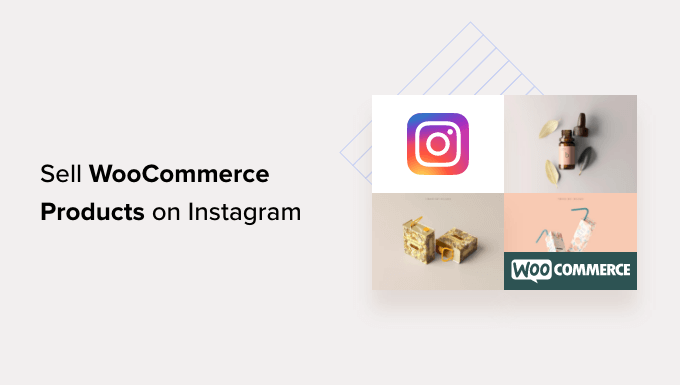
В этом посте мы рассмотрим множество тем, и вы можете использовать быстрые ссылки ниже, чтобы перейти к различным разделам:
- Зачем продавать продукты WooCommerce в Instagram?
- Недостатки использования покупок в Instagram
- Как продавать товары в Instagram с помощью Instagram Shopping
- Как настроить покупки в Instagram на вашем сайте WordPress
- Бонус: продвигайте свои продукты с помощью партнерского маркетинга
Зачем продавать продукты WooCommerce в Instagram?
Функция Instagram Shopping позволяет отображать каталог и цены на ваши продукты на фотографиях в вашей учетной записи Instagram.
Это означает, что пользователи, просматривающие вашу учетную запись Instagram, смогут видеть значок «Просмотр продуктов» в ваших сообщениях.
Нажав на нее, они смогут увидеть названия, описания и цены продуктов, отмеченных в публикации, а при дальнейшем нажатии они будут перенаправлены в ваш магазин Instagram для просмотра всех ваших продуктов.
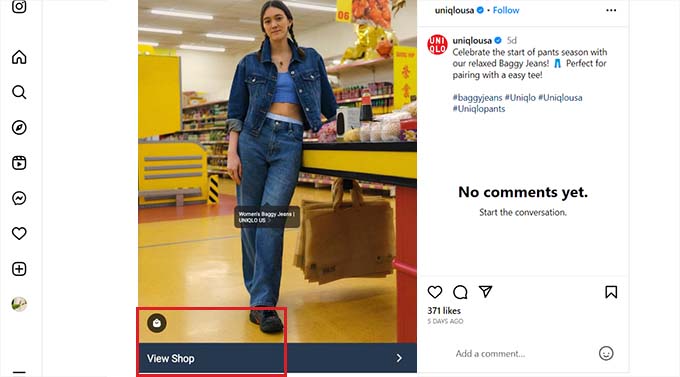
При повторном нажатии пользователи будут перенаправлены в ваш магазин WooCommerce, связанный с вашей учетной записью Instagram.
Это позволяет вам создать витрину вашего интернет-магазина на платформе Instagram и напрямую продвигать свою продукцию в социальных сетях для увеличения продаж.
Кроме того, Instagram используют более 1 миллиарда активных пользователей, что помогает вам охватить более широкую аудиторию.
Недостатки использования покупок в Instagram
Несмотря на то, что Instagram Shopping может помочь увеличить ваши продажи, настроить его непросто. Это связано с тем, что для создания магазина покупок в Instagram вы должны сначала выполнить требования Instagram.
Вот список всех требований, которые вы должны выполнить для создания магазина покупок в Instagram:
- У вас должна быть установлена последняя версия приложения Instagram.
- Ваш сайт должен быть подключен к платформе электронной коммерции для продажи продуктов.
- Вам необходимо преобразовать свою учетную запись Instagram в бизнес-аккаунт и добавить общедоступную деловую информацию.
- Будьте администратором страницы Facebook или создайте учетную запись Facebook Business Manager.
- Ваша учетная запись Instagram должна быть связана с вашей страницей в Facebook.
- Создайте подходящий каталог продуктов, связанный с магазином Facebook, чтобы продавать товары в Instagram.
- Пройдите процедуру проверки домена.
- Соблюдайте все правила коммерции Instagram.
Еще одним недостатком Instagram Shopping является то, что на платформе можно продавать только физические товары. Это связано с тем, что в публикации можно отмечать только физические продукты.
Например, если вы продаете цифровые загрузки, такие как музыка, в Интернете, вы не сможете создать для них магазин в Instagram.
Более того, Instagram до сих пор не представил функцию Instagram Shopping в некоторых странах. Это означает, что даже если вы соответствуете требованиям, вы не сможете продавать товары в Instagram просто потому, что эта функция недоступна в вашем регионе.
Сказав это, давайте посмотрим, как настроить Instagram Shopping в WordPress.
Как продавать товары в Instagram с помощью Instagram Shopping
Вы можете продавать продукты WooCommerce в Instagram, включив функцию Instagram Shopping.
Однако имейте в виду, что для этого вам понадобится бизнес-аккаунт в Instagram. Вам также необходимо будет выполнить требования платформы и сначала дождаться их одобрения.
Вам также необходимо сначала настроить свой магазин WooCommerce. Если вы еще этого не сделали, ознакомьтесь с нашим полным руководством по WooCommerce.
Шаг 1. Отправьте свой магазин WooCommerce на обзор в Instagram
Чтобы отправить свой магазин WooCommerce на одобрение платформы, вам необходимо посетить страницу Commerce Manager на веб-сайте Meta.
Здесь нажмите кнопку «Начать», чтобы перейти на следующий экран.
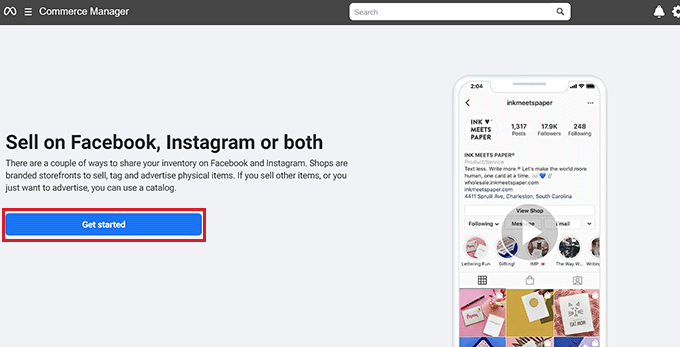
Отсюда вам нужно будет выбрать опцию «Создать магазин», чтобы продавать свою продукцию в Instagram.
После этого просто нажмите кнопку «Начать», чтобы продолжить.
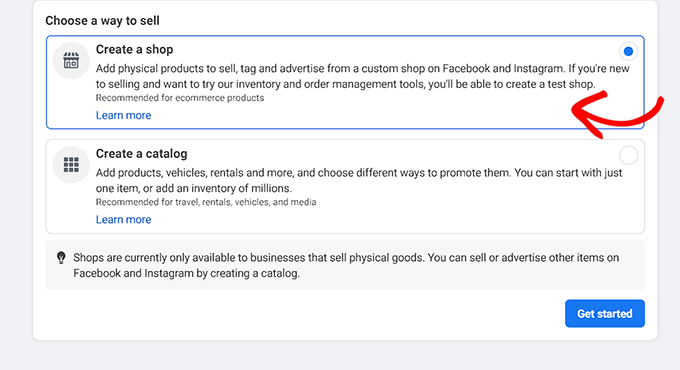
Затем просто добавьте товары в свой каталог, а затем отправьте магазин на рассмотрение в Instagram.
Как только вы это сделаете, Instagram проверит ваш интернет-магазин и в ближайшие несколько дней отправит вам ответ по электронной почте.
Шаг 2. Включите функцию покупок в Instagram в своей учетной записи.
После того, как вы настроили бизнес-аккаунт Instagram и ваш интернет-магазин был одобрен Instagram, вам необходимо открыть приложение Instagram и выбрать трехстрочное меню в правом верхнем углу экрана.
Откроется подсказка, в которой вам нужно будет выбрать опцию «Настройки »Бизнес» .
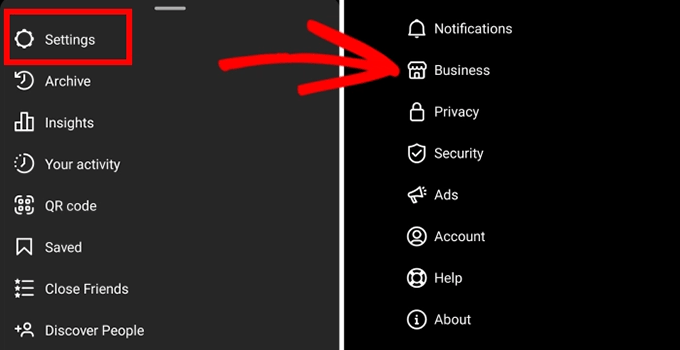
Если ваша учетная запись была одобрена платформой для покупок в Instagram, вы увидите на экране меню «Покупки», которое вам нужно щелкнуть или коснуться.
Затем вам нужно нажать кнопку «Продолжить» на экране, а затем выбрать один из каталогов продуктов, чтобы настроить Instagram Shopping.
Когда вы закончите, не забудьте нажать кнопку «Готово», чтобы сохранить настройки.
Теперь вы успешно открыли магазин покупок в Instagram.
Шаг 3. Добавьте товары в свой магазин Instagram, используя теги продуктов
Теперь, когда вы настроили свой магазин в Instagram, вы можете легко добавить публикацию о своих продуктах, нажав кнопку «Поделиться фотографиями».
Вам необходимо добавить описание продукта и призыв к действию (CTA) для продукта в подписи, а затем нажать кнопку «Отметить продукты».
После этого коснитесь раздела публикации, в который вы хотите добавить тег продукта.
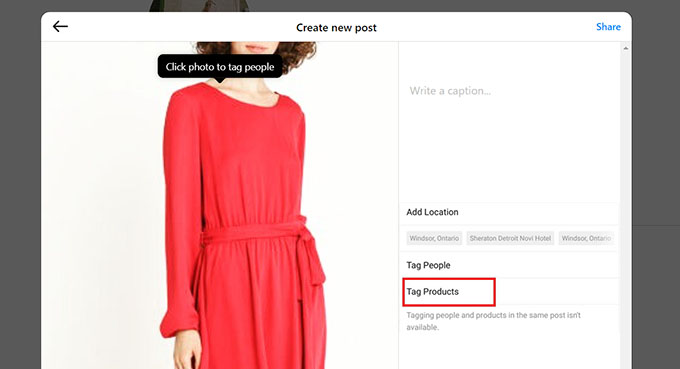
Откроется окно поиска, в котором вам нужно ввести название продукта и выбрать его на экране.
Наконец, нажмите кнопку «Готово», а затем кнопку «Поделиться» вверху, чтобы разместить публикацию о вашем продукте в своей учетной записи Instagram.
Теперь пользователи смогут просматривать подробную информацию о продукте в публикации, а нажатие на тег откроет ваш магазин покупок в Instagram.

Как настроить покупки в Instagram на вашем сайте WordPress
Несмотря на то, что Instagram Shopping может увеличить ваш доход, его очень сложно настроить и получить одобрение вашего магазина.
Еще один более простой способ продавать товары в Instagram — отображать ленту Instagram, на которой можно совершать покупки, на своем веб-сайте WordPress.
Таким образом, посетители смогут легко просматривать ролики, публикации и видео о ваших продуктах в Instagram, не посещая вашу учетную запись Instagram. Они также могут покупать товары непосредственно в вашем интернет-магазине.
Вы можете легко подключить свой сайт WordPress к своей учетной записи Instagram с помощью плагина Smash Balloon Instagram Feed Pro.
Это лучший плагин Instagram для WordPress, который позволяет вам легко создавать, настраивать и встраивать ленту Instagram с возможностью покупок на любую страницу или публикацию на вашем сайте WordPress.
Сначала вам необходимо установить и активировать плагин Instagram Feed Pro. Для получения подробных инструкций вы можете ознакомиться с нашим руководством для начинающих по установке плагина WordPress.
Примечание. Вы также можете использовать бесплатную версию плагина Instagram Feed Pro. Однако для этого урока мы будем использовать премиум-план.
После активации вам необходимо перейти на страницу «Лента Instagram »Настройки» на боковой панели администратора WordPress.
Оказавшись там, введите в поле лицензионный ключ Smash Balloon для плагина и нажмите кнопку «Активировать».
Эту информацию вы можете найти в своем аккаунте на сайте Smash Balloon.
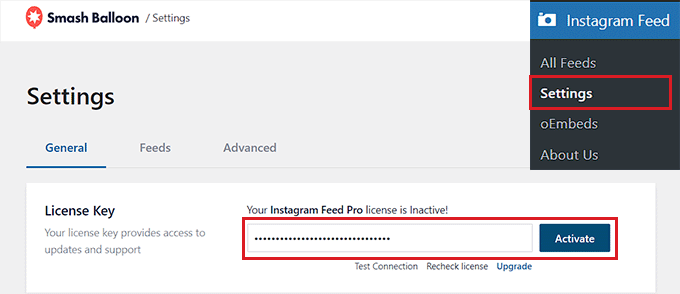
Затем посетите страницу «Лента Instagram » Все каналы» на панели управления WordPress и нажмите кнопку «+ Добавить новый».
Теперь вы можете начать создавать свой собственный канал Instagram для WordPress с возможностью покупок.
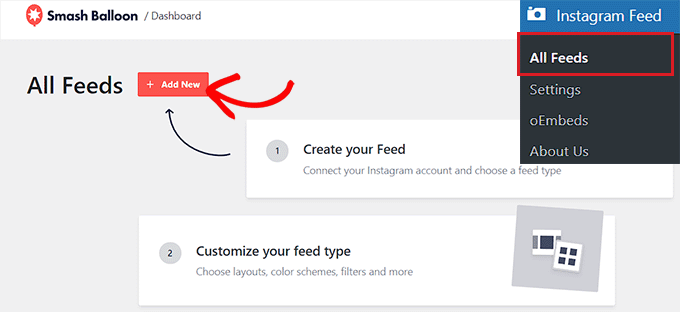
Вы перейдете на страницу «Создать ленту Instagram», где вам нужно выбрать опцию «Пользовательская временная шкала» в качестве типа ленты и нажать кнопку «Далее».
Это означает, что Smash Balloon будет напрямую получать публикации для ленты из вашей учетной записи Instagram и даже автоматически обновлять ленту, как только вы публикуете новые фотографии в своей учетной записи Instagram.
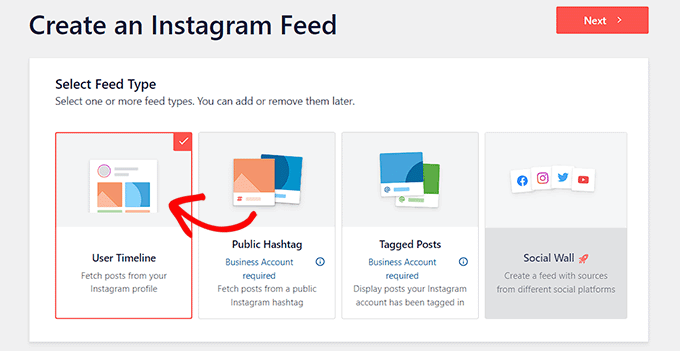
Теперь вы попадете на страницу «Выберите один или несколько источников», где вам нужно будет подключить свою учетную запись Instagram.

Для этого нажмите кнопку «+Добавить источник».
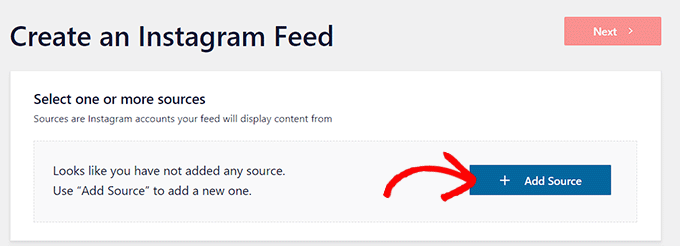
Вы будете перенаправлены на сайт Smash Balloon, где вам будет предложено выбрать тип учетной записи Instagram.
Здесь выберите опцию «Бизнес», чтобы перейти к следующему шагу. Затем вас спросят, подключали ли вы раньше свою учетную запись Facebook с помощью Smash Balloon.
Здесь просто выберите ответ и перейдите к следующему шагу.
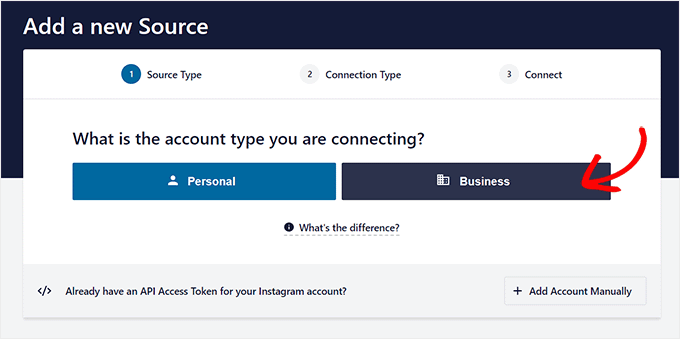
Имейте в виду, что для подключения вашей учетной записи Instagram к WordPress вам сначала необходимо подключить свою учетную запись Instagram к своей странице Facebook.
Для этого нажмите кнопку «Подключиться к Facebook».
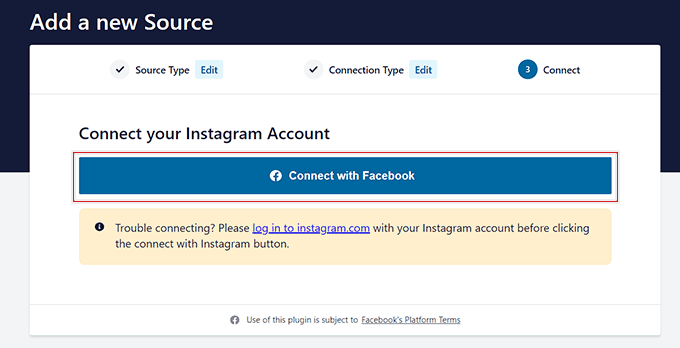
Это направит вас в вашу учетную запись Facebook, где вам нужно будет выбрать свою бизнес-аккаунт Instagram из подсказки.
После этого нажмите кнопку «Далее», чтобы продолжить.
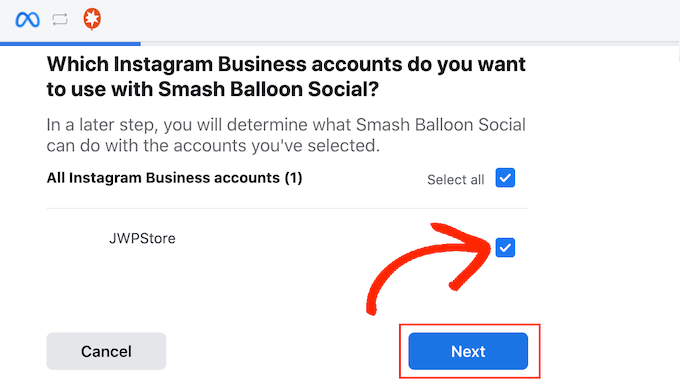
Затем вам нужно выбрать страницу Facebook, которую вы хотите связать с вашим сайтом WordPress.
Как только вы это сделаете, просто нажмите кнопку «Далее», чтобы двигаться вперед.
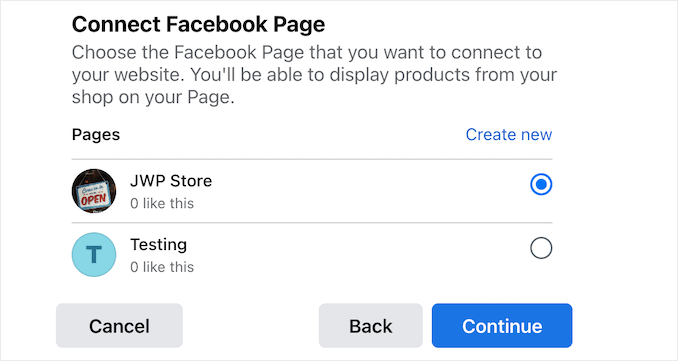
Facebook теперь попросит вас управлять правилами доступа плагина к вашей странице Facebook.
Просто нажмите кнопку «Готово», чтобы разрешить Smash Balloon доступ к вашей странице Facebook.
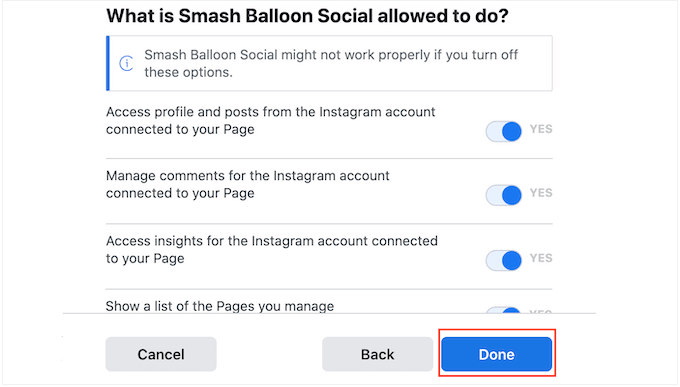
Как только вы это сделаете, вы будете перенаправлены на панель управления WordPress, где вы успешно подключили свои учетные записи Instagram и Facebook к своему веб-сайту.
Чтобы начать создавать ленту, вам нужно щелкнуть всплывающее окно учетной записи Instagram, которую вы только что связали со своим веб-сайтом.
После этого нажмите кнопку «Далее», чтобы продолжить.
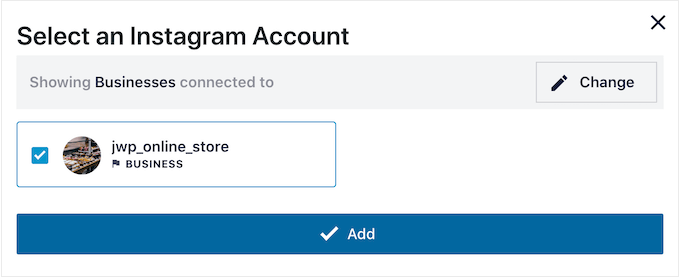
Как создать ленту Instagram для вашего сайта WordPress
После выбора вашей учетной записи Smash Balloon откроет ленту Instagram в редакторе прямых трансляций.
Здесь вы увидите предварительный просмотр ленты справа со всеми параметрами настройки в левом столбце экрана.
Отсюда просто нажмите вкладку «Настройки» » «Покупаемая лента» , чтобы открыть дополнительные настройки.
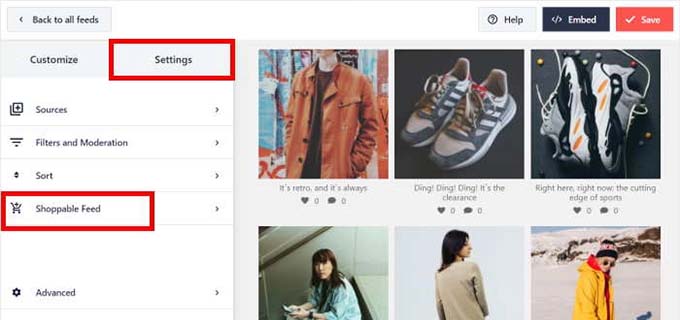
На новом экране включите переключатель, чтобы активировать функцию Shoppable Feed.
Smash Balloon теперь будет отображать кнопку «Добавить» рядом со всеми публикациями о продуктах в вашей ленте Instagram.
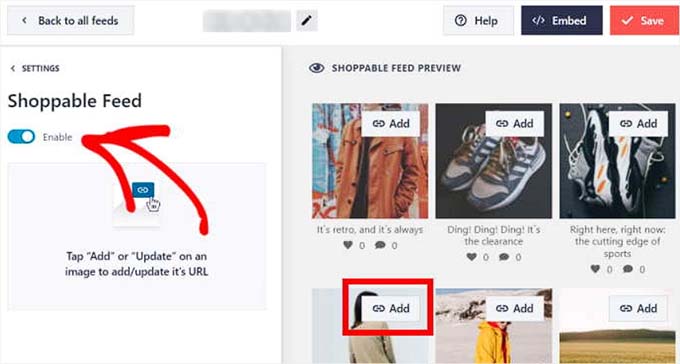
Затем нажмите кнопку «Добавить» над публикацией Instagram из вашей ленты, чтобы открыть ее настройки в левом столбце.
Как только вы это сделаете, просто введите URL-адрес продукта из вашего магазина WooCommerce в поле «Ссылка на продукт» и нажмите кнопку «Добавить».
Теперь, когда пользователь нажимает на этот продукт во время просмотра вашей ленты Instagram, он попадает непосредственно на страницу продукта в вашем магазине WooCommerce.
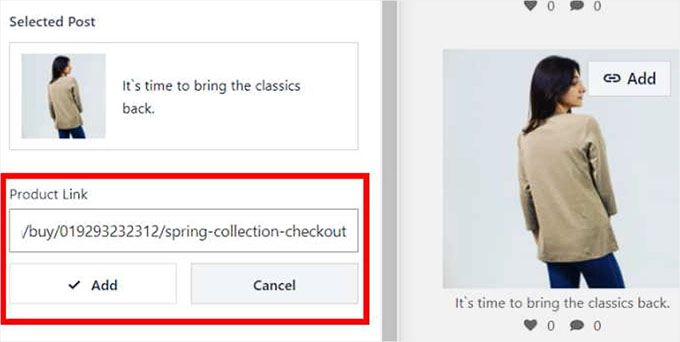
Теперь вы можете повторить эти шаги для всех публикаций в своей ленте, чтобы сделать ваши продукты доступными для покупок.
Вы даже можете изменить URL-адрес продукта, нажав кнопку «Обновить» в сообщениях.
Наконец, нажмите кнопку «Сохранить» вверху, чтобы сохранить настройки. Теперь вы успешно подключили свою учетную запись Instagram Shopping к своему магазину WooCommerce.
Как настроить ленту покупок в Instagram
Вы можете легко настроить только что созданную ленту покупок в Instagram с помощью редактора ленты новостей.
Во-первых, вы можете нажать на вкладку «Макет ленты» в левом столбце, чтобы изменить макет вашей ленты Instagram.
Отсюда вы можете использовать параметры «Сетка», «Карусель», «Масонство» или «Выделение». Предварительный просмотр прямой трансляции будет автоматически обновлен в соответствии с выбранным вами параметром.
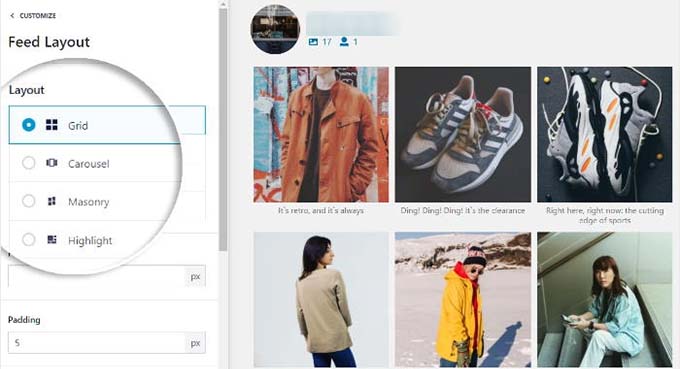
В зависимости от макета вы получите некоторые дополнительные настройки, которые можно использовать для точной настройки вашего канала.
Например, выбрав опцию «Выделить», вы можете выбрать элемент, который будет использоваться для выделения различных сообщений, включая шаблон, идентификатор сообщения или хэштег.
Вы также можете выбрать отступы и высоту канала, заполнив эти поля.
После внесения изменений не забудьте нажать кнопку «Сохранить», чтобы сохранить настройки.
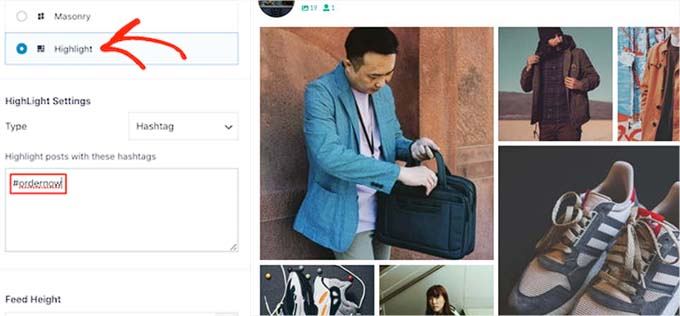
С помощью редактора прямой трансляции Smash Balloon вы также можете настроить цветовую схему и заголовок, добавить кнопку «Загрузить еще» и дополнительно настроить свою ленту в Instagram.
Более подробные инструкции по этому поводу можно найти в нашем руководстве по добавлению изображений для покупок из Instagram в WordPress.
Как добавить ленту покупок из Instagram на свой сайт
Чтобы добавить ленту покупок Instagram на свой веб-сайт, вам необходимо посетить страницу «Лента Instagram » Все каналы» на панели управления WordPress.
Отсюда скопируйте шорткод рядом с созданным вами каналом Instagram.
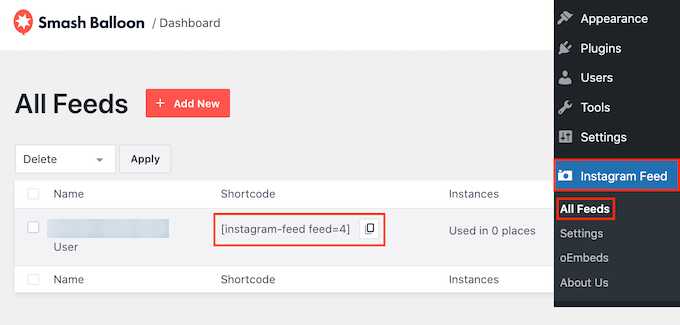
Далее откройте страницу или публикацию в редакторе блоков.
Оказавшись там, нажмите кнопку «+» на экране, чтобы открыть меню блока. Далее найдите и добавьте на страницу блок Instagram Feed.
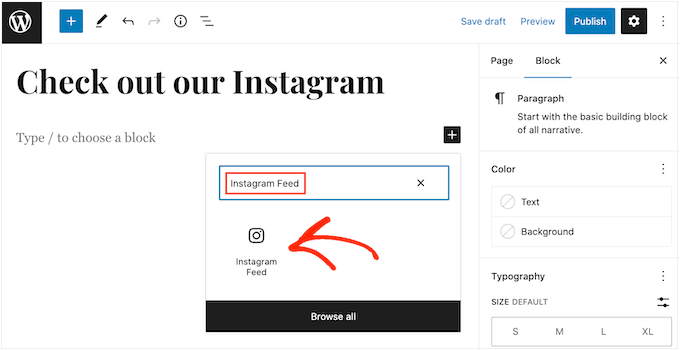
По умолчанию Smash Balloon будет отображать случайную ленту.
Чтобы встроить ленту Instagram на страницу, просто вставьте шорткод в раздел «Настройки шорткода» на панели блоков и нажмите кнопку «Применить изменения».
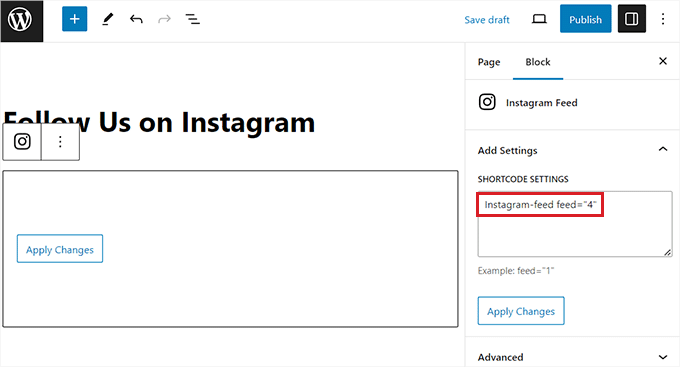
Наконец, нажмите кнопку «Обновить» или «Опубликовать», чтобы сохранить настройки.
Теперь вы успешно добавили свой канал покупок из Instagram в свой магазин WooCommerce.
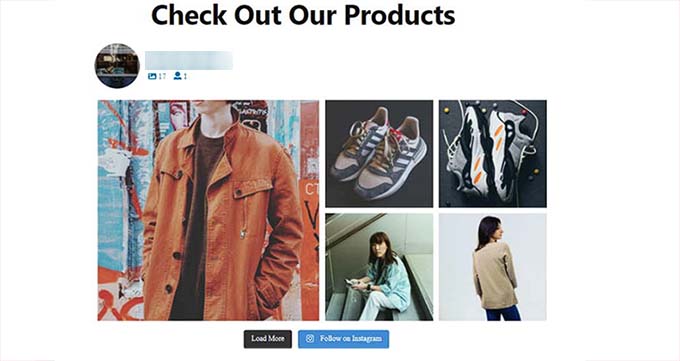
Бонус: продвигайте свои продукты с помощью партнерского маркетинга
Помимо продажи своих товаров в Instagram, вы также можете зарабатывать деньги в своем интернет-магазине, запустив собственную партнерскую программу.
Другие малые предприятия или влиятельные лица могут присоединиться к вашей реферальной программе и продвигать ваши продукты или услуги на своих веб-сайтах в обмен на комиссию.
Это может быть экономически эффективным способом рекламы ваших продуктов или услуг. Это может даже помочь вам создать сообщество партнеров, которые увлечены вашими продуктами и готовы помочь вам распространить информацию.
Самый простой способ создать партнерскую программу для вашего веб-сайта — использовать AffiliateWP, который является лучшим плагином партнерской программы для самостоятельного размещения для WordPress.
Новичкам легко запустить реферальную программу и увеличить свои онлайн-продажи за счет интеграции с плагинами WordPress, такими как WooCommerce, Easy Digital Downloads и WPForms.
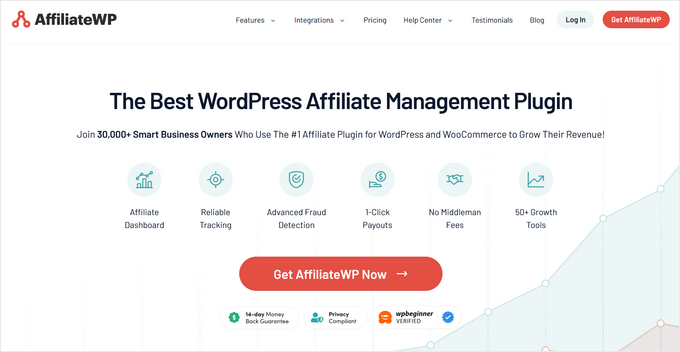
Кроме того, AffiliateWP позволяет отслеживать партнерские клики, продажи и платежи и предлагает удивительные функции, такие как встроенная партнерская панель мониторинга, отслеживание партнерских купонов, генератор реферальных ссылок и многое другое.
Чтобы узнать больше, вы можете посмотреть наше руководство о том, как легко добавить партнерскую программу в WooCommerce.
Мы надеемся, что эта статья помогла вам научиться продавать продукты WooCommerce в Instagram. Возможно, вы также захотите увидеть лучший хостинг WooCommerce и выбор наших экспертов для лучших плагинов WooCommerce для вашего интернет-магазина.
Если вам понравилась эта статья, подпишитесь на наш канал YouTube с видеоуроками по WordPress. Вы также можете найти нас в Twitter и Facebook.
